前回は設定の調整と角度を変えて何度もスキャニングすることを覚えました!
その成功例がこちら! 笑
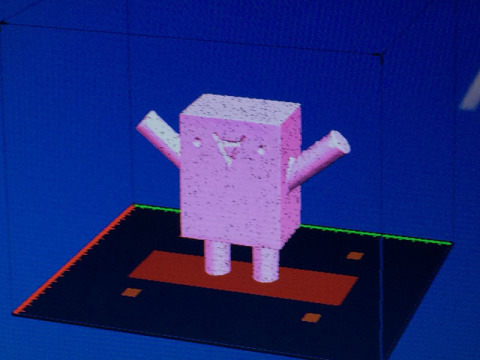
どうです?
うまくスキャニングできているでしょう? 笑
さっそくUPBOXで造形してみます。
はい、出来上がりがこちら!


造形もうまくいきました!
初心者のわたしが初スキャニング(色々ありましたが 笑)でここまでできるとは・・・
スキャナーの基本性能は高いとみて良いでしょう。
さて、ここから「リベンジ」です。

マニュアルをよく読み込むと・・・「コントラストの差が激しいモデル」には光源設定があるようです。
よくフィギュアを見ると・・ふむふむ。黒(コントラスト強)肌色(コントラスト弱)と差が激しいような気が・・・ここはマニュアル通りに設定してみましょう。
ん?「光沢のあるモデルにはパウダーを吹き付け・・」
なんかフィギュアの黒い服部分(というか体全体)は光っているような 笑
とりあえずチャレンジ!

スキャンできました! が・・・頭だけしかスキャンできなかった 泣

下のボールと土台もスキャンできていたのですが、最終的にそこが繋がらないと自動で処理されてしますようです。ただ、顔の部分は今回はっきり取れました。表面が「マット」なので「光沢のある体部分」とは違って、今回の設定はうまく機能したようです。
泣く泣く顔だけをUPBOXにて印刷スタート!
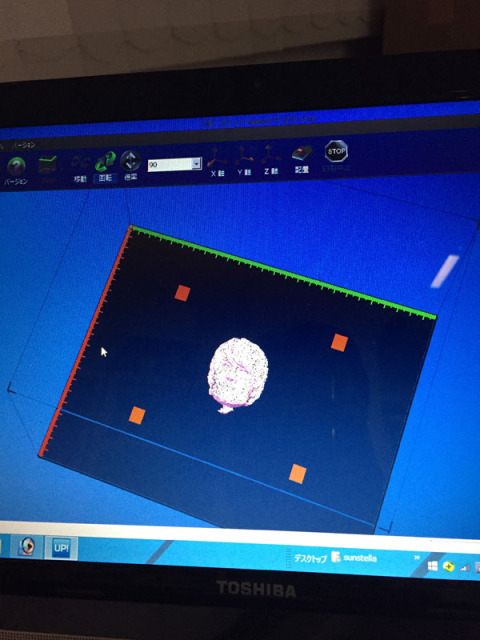
完成しました。



見えづらいかもしれませんが、ちゃんと目玉も再現されています。
細かいディティール(髪・耳・鼻・口元)もいい感じです!
次回は粉まみれにして全身を・・ 笑
いかがでしたでしょうか?
今回3Dスキャナー・テスト機を使ってみましたが「組み立てがややこしい」事を乗り越えますと、あとは比較的簡単に操作ができました。
率直なところ、ここまで「簡単操作」であれだけのデータができるとは思いもしませんでした。もちろん「形状・色・つや(!)」に合わせて設定調整行うのは認識していましたが、コマンドもだいたい「3-4種類」くらいから選ぶだけなので、非常にとっつきやすい印象を受けました。(機器の置き位置は専用のシートに合わせるだけで簡単です)
3Dプリンター同様「コツ」は要りますが「在り物」のモデルを「スキャニング」して「3Dプリント」という新しい扉が開いた今回のテスト・・
PP3DPご利用のユーザー様、初めてのユーザー様に「おすすめ」の機器が、もう一つ増えそうです!
 カートの中
カートの中 営業日カレンダー
営業日カレンダー